Rumah >Tutorial perisian >Perisian komputer >Langkah-langkah membuat gambarajah PERT menggunakan perisian membuat carta alir Edraw
Langkah-langkah membuat gambarajah PERT menggunakan perisian membuat carta alir Edraw
- 王林ke hadapan
- 2024-04-08 10:16:13668semak imbas
Diperkenalkan oleh editor php Strawberry: Pert diagram ialah perisian pengeluaran carta alir yang boleh membantu pengguna membuat carta alir, rajah jujukan, dsb. Ia mudah digunakan dan langkah-langkahnya jelas. Pengguna hanya perlu mengikut langkah operasi langkah demi langkah untuk mencipta gambar rajah Pert yang cantik dengan cepat. Perisian ini juga menyediakan pelbagai elemen grafik dan fungsi penyuntingan, membolehkan pengguna menyesuaikan carta secara fleksibel mengikut keperluan mereka. Perisian pembuatan rajah pert menyediakan pengguna dengan bantuan yang mudah dan pantas dalam kerja dan pembelajaran mereka.
1. Di sebelah kiri halaman lukisan, anda boleh melihat banyak simbol yang digunakan dalam melukis gambar rajah PERT dalam galeri.
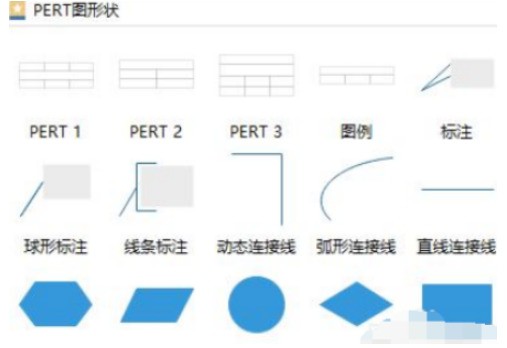
Seret borang tugas rajah PERT untuk mula melukis
Dalam pustaka gambar, seret dan lepaskan borang tugas rajah PERT ke halaman lukisan. (Bentuk tugas gaya yang berbeza, seperti PERT1, PERT2, PERT3, dll., anda boleh memilih mana-mana gaya yang anda suka).
1 Melalui alat kontekstual dalam reben, anda boleh menambah atau memadam baris dan lajur, menggabungkan atau menguraikan jadual, menyusun baris dan lajur, menetapkan sempadan, dsb.

Isi maklumat
1. Klik dua kali untuk mengedit kandungan dalam borang.
Tukar saiz kotak tugas
1. Seret kotak hijau untuk menukar saiz meja.
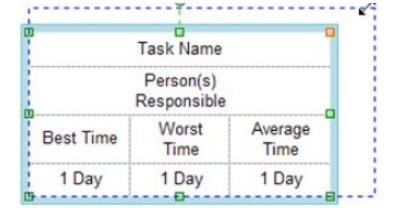
2. Sama seperti dalam excel, letakkan kursor di tengah-tengah garisan jadual sehingga garis putus-putus biru muncul, dan seretnya.
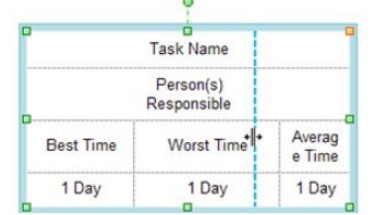
Tukar warna isian kotak tugas
1. Anda boleh memilih keseluruhan kawasan atau sebahagian daripada kawasan tersebut. Gerakkan tetikus anda sambil menahan butang kiri tetikus untuk memilih.
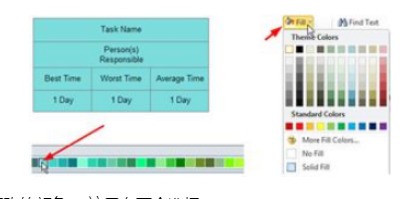
2. Isi kawasan yang dipilih dengan warna kegemaran anda. Terdapat dua pilihan di sini.
a. Bar warna pantas di bahagian bawah halaman.
b Isikan daripada butang Isi dalam pilihan Mula. Klik Isi, Lorek dan Format untuk mengetahui tentang fungsi isian.
Sambungkan kotak tugas dengan garis sambungan dinamik
1. Seret garis sambungan daripada pustaka simbol dan dekatkannya dengan tanda X biru pada kotak.
2 Apabila ia bertukar merah, lepaskan tetikus dan kabel penyambung akan dipasang pada kotak.
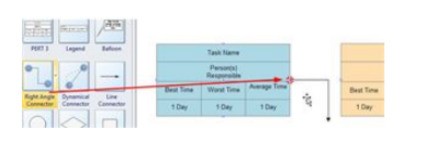
3 Sambungkan hujung kabel yang lain ke kotak lain dengan cara yang sama.
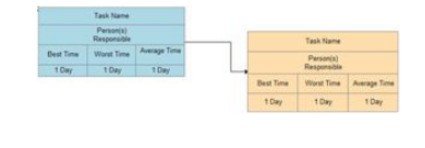
Tambahkan penerangan pada talian sambungan
1 Klik dua kali pada baris sambungan dan kotak teks akan muncul. Masukkan teks dan klik di luar kotak untuk menyelesaikan penyuntingan.
Atas ialah kandungan terperinci Langkah-langkah membuat gambarajah PERT menggunakan perisian membuat carta alir Edraw. Untuk maklumat lanjut, sila ikut artikel berkaitan lain di laman web China PHP!

